Створюємо анімований банер за допомогою CSS3. Адаптивні банери на HTML5 та CSS3 Просте створення банерів на css3
Привіт, значить, завдання стоїть таке: «Створити адаптивний HTMLбанер, який буде підлаштовуватися під різні розміриекрана, у нього буде лічильник часу, що залишився, і кнопка закрити і все це має ще й кліки рахувати, щоб збирати статистику про переходи по ТТ Adriver».
Спочатку розберемося, які найзатребуваніші формати є при створенні таких банерів:
Взагалі цих банерів дуже багато, ознайомитися з усіма технічними вимогами і форматами можна тут: клік, але ми будемо використовувати всього кілька, т.к. інші або не актуальні, або майже повторюють ці:
- FullScreen банери - банери, які ви могли бачити в метро або на сайті wifi, дані банери розкриваються на весь екран, мають лічильник та кнопку закриття. Для створення таких банерів ми просто готуємо статичну картинку чи просту gif анімацію(Не більше 600КБ) і далі верстаємо все на HTML.
FullScreen Банер
- FullWidth банери - вже цікавіше, але насправді це просто звичайний HTML5 банер, що тільки розтягується на 100% ширини екрана, але має фіксовану висоту. У таких банерах часто використовується анімація і вони вже створюються у таких програмах, як google web designer, Adobe Edge Animate , Adobe Animate CC . Особисто я активно юзаю Edge Animate, він зручніший, швидший і є можливість швидкого вивантаження в HTML5. При створенні таких банерів, спочатку робиться розкадрування з варіантами того, як цей банер виглядатиме при різних розмірахекрану, виглядає вся ця справа приблизно так:

Розкадрування банера на 100% ширини
- Банер з фіксованим розміром або статичний - це дуже просто. Тут створюється просто креатив або розкадровка і все, що залишається зробити, - це прописати код для рахунку кліків. Для створення таких банерів я часто використовую Adobe Photoshopабо Edge Animate – якщо це анміація. Ніколи не використовуйте GIF!Ви ніколи не зможете вивантажити анімацію в розмірі до 600КБ, а якщо анімація важить більше, то її не пропустять. Звичайний HTML банерне дотягне за вагою і до 200КБ, отже, що можна творити на повну.

Розкадрування банера з фіксованими розмірами
Гайд із створення FullScreen банера за всіма правилами
Створення такого банера має на увазі, що його розмір змінюватиметься при зміні розміру екрана, а значить він займатиме всю його площу, приблизно так:
Це означає, що зображення повинне добре виглядати на всіх пристроях, від сюди висновок, що воно має бути. достатньо хорошої якості та розмір наближений до квадрату(Фіксованих розмірів немає, тут все досить лояльно). В даний момент ми орієнтуємося на мобільні пристрої (mobile) і планшети (tablet), тому беремо прямокутник, для перегляду в портретному режимі (portrait). Заходимо у Photoshop і створюємо документ необхідного розміру, у разі це 536х714:

Gif вихідний час для створення FullScreen банера
Я створив гіфку з двох кадрів, вага у неї 242КБ, вага у нас завжди має бути до 600КБ, пам'ятаємо це. Тепер нам необхідно перетворити це на власне банер на HTML. Відкриваємо інструкцію зі створення FullScreen банерів, беремо з неї технічні вимоги та закриваємо, вона написана дуже коряво. Забудьте про Flash, він упав смертю хоробрих, у нас тільки HTML5, тому нам потрібні технічні вимоги для створення банерів на коді Ajax.
Обмежень по верстці немає, тут ми вільні творити все, що нам заманеться, головне, щоб були основні атрибути, а саме: Читався клік з банера, був лічильник і хрестик для закриття. Для коддингу я використовую безкоштовну програм Sublime Text.
Відкриваємо HTML файлз мого шаблону і бачимо:

Стандартний код банера FullScreen


Кнопка закрити
Як же читається сам клік із банера? І чому ми не прописували жодних посилань на сторінки, на які має вестися банер? Так ось ... Система Adriver дозволяє прописувати посилання для переходу на сайт, після завантаження банерів в систему, виходить у нас у вихіднику, ми лише прописуємо змінну, яка замінюється при завантаженні в систему сама, вже не наша робота. В даному випадку у нас клік прописується для всього контейнера, в якому знаходиться наш банер, загалом все, що ми поміщаємо в
Контейнер з банером
В інших уроках я розповім, як створити банер на 100% ширини екрану з анімацією та як за всіма правилами створити та підготувати макет для верстки сайту.
Файли з уроку:
- Готові банери FullScreen: клік
Дякуємо за увагу.
Друзі, всім привіт. Сьогодні продовжимо створювати банери в програмі Google Web Designer у форматі HTML5, з ефектом 3D.
І це зрозуміло, банери, створені на HTML5 і CSS3, відображаються на будь-яких екранах як на комп'ютері, телевізорах, так і на мобільних пристроях. Чого не скажеш про flash-банери.
До того ж ці банери можуть бути достатньо використовувати і банер буде відмінно виглядати на будь-якому екрані.
А враховуючи той факт, що мобільні пристроївсе більше використовуються для перегляду інтернет ресурсів, то це дуже важливо.
Основний та розміщення його на сайті я вже розповів у минулій статті. Отже сьогодні приділю увагу створенню ефекту 3D і налаштувань циклічності (повторного показу). А також розглянемо кілька налаштувань для подій.
Докладно розписати весь цей процес досить складно, тому пропоную до вашої уваги відеоурок. Так освоїти матеріал буде набагато легше. А ще скачайте архів з проектом мого банера, як наочний приклад.
Підготовка до створення банера із ефектом 3D.
Від підготовки зрештою залежить вид банера у готовому вигляді. Редактор Google Web Designer дозволяє створювати реалістичні 3D ефекти і все це буде прописано в html кодіВам потрібно все правильно зібрати у візуальному редакторі.
Для створення якісного 3D ефекту потрібно попередньо нарізати у фотошопі заготівлі, які надалі потрібно буде з'єднати у Google Web Designer.
Як приклад я підготував такі заготовки:
Ці заготовки я зробив у Photoshop, але подібних зображень багато в інтернеті. Можна не напружуватися, а взяти готові варіанти.
Якщо вам цікавий процес створення подібних заготовок, напишіть про це в коментарях.
Також важливо продумати загальну композицію банера та сценарій. Від цього залежить, як загалом сприйматиметься банер.
Створення 3D-об'єкта в Google Web Designer.
Отже, за аналогією з минулою статтею, запускаєте редактор, створюєте новий проект.

Ефект 3D має на увазі під собою складове зображення, тобто зображення, що складається з декількох шматочків, розташованих у потрібній проекції.
Ці кілька зображень потрібно об'єднати або групу, або помістити в блок DIV. І так і так буде вірно. Але, мені зручніше працювати з боком ДІВ.
Крок 1. Створення блоку DIV.
Отже, для створення блоку ДІВ, у лівій панелі вибираєте «Інструмент роботи з тегами (D)».

Обов'язково надайте ідентифікатор. І підганяйте розміри за допомогою розділу «Властивості»у правій панелі.
Тепер необхідно виділити блок. Для цього у лівій панелі вибираєте «Інструмент виділення (V)»і подвійним клацанням лівої кнопки мишки клікнете по рамці блоку ДІВ. Вона змінить колір на червоний.

Крок 2. Вибудовування зображень.
А тепер починається кропіткий процес. Потрібно виставити всі елементи єдиного зображення.
У моєму розпорядженні є такі елементи:
- Верхня сторона.
- Бічна сторона (складається із трьох окремих частин).
Для початку розміщуємо зворотний (задній) бік зображення і вирівнюємо її по центру та верхньому краю банера.

У такий же спосіб додаємо лицьову сторону. Вирівнюємо та зміщуємо по осі Z.

Так як ширина бокової сторони 4px (пікселя), то лицьову та оборотну сторони я змістив по осі Z на 2px і -2px. Що забезпечить проміжок між зображеннями.
Примітка: точні цифри усунення дивіться на скріншотах.
Далі, додаємо бічну сторону, всі частини окремо. Для зручності розміщення використовуйте інструменти «3D обертання робочої області»і "Масштаб". Вони допоможуть точно наздогнати всі деталі.

Для початку пропоную, вибудує всі зображення, з одного боку, а потім їх скопіювати і в дзеркальній проекції розташує на іншому боці.
Наступним кроком вишиковуємо верхній лівий куточок.

Тепер центральна частина збоку.

І нижній куточок з лівого боку.

Усі елементи бокової сторони обов'язково вирівнюйте по осі Y на 90 0 .
Тепер потрібно скопіювати потрібний шар і вставити його знову, перейменувавши та змінивши параметри розташування, так отримаємо елементи для правої сторони.
Для цього в нижній панелі вибираєте зображення – натискаєте комбінацію клавіш CTRL+С (копіювання) та вставляєте дублікат CTRL+V.

Почнемо так само, як і польовий бік зверху вниз, але тільки для правої.
Верхня права кришка.




Нижню частину не став робити, оскільки її видно на зображенні.
Найважча робота закінчена. Тепер можна розпочати налаштування анімації. Як наочна демонстрація зробимо обертання зображення.
Створення ефекту обертання Google Web Designer.
Насамперед потрібно вийти з блоку ДІВ, в якому знаходяться всі елементи зображення. Тобто ми працювали всередині блоку з конкретними зображеннями, а тепер потрібно буде працювати з усіма зображеннями одночасно, керуючи блоком ДІВ.
Для початку натискаєте кнопку DIV в нижній панелі.

Отже, на шале часу натиснувши праву кнопку мишки, створюєте два ключові кадри. Повинно вийти так:

Розташування вихідного кадру за шкалою Y виставляємо на -900.

Перший ключовий кадр (другий за рахунком) виставляємо за шкалою Y на 00.

Другий ключовий кадр (третій за рахунком) виставляємо за шкалою Y на 90 0 .

Все можна перевіряти результат. Для цього натискаєте кнопку Play.
Щоправда, наше зображення зробить лише один оборот. Щоб зображення оберталося постійно чи зробило кілька обертів, потрібно налаштувати параметри циклічності.
Налаштування циклічності у Google Web Designer.
У програмі можна настроїти кілька варіантів циклічності (повторів). Так можна налаштувати повтор для всіх елементів банера або кожен елемент окремо.
Також циклічність можна обмежити кількістю повторів або зробити її нескінченною.
На нижній панелі поруч із кожним елементом є символи "Замок", "Око", "Зворотна стрілка".
Так ось, для налаштування циклічності потрібно натиснути на символ "Зворотна стрілка".І вибрати або обмежену кількість повторів, або нескінченний варіант.

Я вибрав безкінечний повтор анімації. Тому що надалі хочу налаштувати «Події»таким чином, що обертання буде зупинено при наведенні курсору мишки і продовжиться після того, як курсор буде прибрано.
Зупинка обертання при наведенні курсору на банер.
Насамперед на першому ключовому кадр (другий за рахунком) встановлюємо ярлик. Для цього над кадром натисніть праву кнопку мишки та виберіть пункт меню «Додати ярлик». Введіть назву ярлика і натисніть клавішу Enter.

А на наступному кроцівибираєте як приймач « Page1». Інших варіантів не буде.
І останній крок, вибираєте ярлик, який створили на початковому етапі.

Зберігаєте події та перевіряєте. Обертання банера зупинятиметься при наведенні курсору мишки, на тому кадрі, де було зроблено ярлик.
Відновлення обертання після відведення курсору мишки.
Для того, щоб обертання було продовжено після відведення курсору вбік, налаштуйте ще одну подію.
Налаштовується воно аналогічно попередньому, тільки з двома відмінностями.
Як події вибирається «Миша»— « mouseout».

Подія - відведення мишки
А як дія «Тимчасова шкала» — « togglePlay».

Дія - Продовжити
Ось і готовий наш банер із 3D ефектом. І таких різних ефектів ви можете вигадати скільки завгодно.
Тільки не забудьте зробити подію на клік мишки та відкриття посилання. Адже банер не заради краси створювали, адже так.
Спочатку, цей процес, здасться складним, але зробивши пару банерів, вам уже не буде так здаватися.
На цьому у мене сьогодні все, друзі. Всім бажаю успіхів, чекаю на ваші коментарі і до зустрічі в нових статтях та відеоуроках.
З повагою Максим Зайцев.
Сьогодні ми збираємося створити банер, використовуючи CSS3 анімацію.
В даний час лише Firefox і WebKit-браузери підтримують CSS-анімацію, але ми будемо розглядати і те, як ми можемо зробити, щоб ці банери також функціонували в інших браузерах (я називаю браузерами 18-го століття). Однак, не слід очікувати відмінної підтримки у всіх браузерах (зокрема, для IE 7 і нижче), коли експериментуєш із сучасними CSS-технологіями.
Отже, давайте створимо анімовані банери!
Будь ласка, зверніть увагу: щоб заощадити місце, всі префікси браузерів були видалені. Див. вихідні файлищоб побачити весь CSS-код. Якщо ви не знайомі з CSS-анімацією, я рекомендуюв першу чергупрочитати це.
HTML-розмітка
По-перше, ми створимо структуру банера при допомоги HTML. У цьому моменті ми повинні продумати, як ми хочемо, щоб працювала наша анімація - як це вплине на дочірні та батьківські елементи у структурі нашої розмітки (це поясню нижче):
>
>
>
>
>
>
>
>
>

Щоб зрозуміти структуру нашої розмітки, давайте зосередимося на човні на секунду:
>
>
Тепер подивимося на перший банер на демонстраційній сторінці . Там є три окремі анімації, які відбуваються на кораблі:
- Анімація - коли човен ковзає з лівого боку. Це застосовується безпосередньо до невпорядкованого списку (група елементів човна).
- Анімація - яка надає човну ефект розгойдування, моделюючи човен, що плаває по воді. Це застосовується безпосередньо до елементів списку (човна).
- Анімація - яка приховує знак питання. Це застосовується до div-у (question-mark).
Якщо ви не страждаєте на морську хворобу, то ще раз гляньте на демо-сторінку. Ви побачите, що анімація яка застосовується до елементу списку (човна), змушуючи човен підніматися, також впливає на DIV всередині нього (зі знаком питання). Крім того, "slide in" анімація, яка застосовується до невпорядкованого списку (групі), також впливає на елемент списку та DIV всередині нього (на човен та знак питання). Це призводить до важливих спостережень:
Дочірні елементи успадковують анімацію від своїх батьків, крім їх власної анімації.Ці знання додані до нашого арсеналу, але кількість дочірніх/батьківських елементів при створенні анімації підірвуть ваш мозок (і процесор на ноутбуці вашої бабусі)!
CSS
Перш ніж ми перейдемо до дійсно цікавого матеріалу і почнемо створювати анімацію, ми ще маємо створити стилі для браузерів, які застрягли у 18 столітті.
Резервні стилі для старих браузерів
Ми просто створимо резервні стилі як би CSS-анімації не існувало (думка про те, що CSS анімація не існує змусить будь-яку дорослу людину не тільки плакати, але повісити поряд зі мною:)). Іншими словами, якщо наша анімація не в змозі програватися, банер все одно має виглядати гідно. Таким чином, коли хтось переглядає банер за допомогою старого браузера, вони побачать нормальний статичний банер замість порожнього місця.
Наприклад: якщо хтось використовує CSS на кшталт цього, будуть проблеми:
/* НЕПРАВИЛЬНИЙ СПОСІБ! */
0% ( opacity: 0 ; )
100% ( opacity: 1 ; )
}
Div (
opacity: 0; /* Цей блок захований за замовчуванням!*/
}
Якщо браузер користувача не підтримує анімацію, банер залишатиметься невидимим для нього. І тоді клієнт зламає двері в офісі продавця – з бензопилою в руках – і вимагатиме, щоб йому пояснили, чому вони не продали його товар! І якщо вони не в змозі зрозуміти, що браузер може бути настільки жалюгідним, їхнє життя закінчиться жахливо, і останніми словами їх будуть прокляття на адресу Internet Explorer.
Але не хвилюйтеся, ми надамо розширену підтримку браузерів:
/* ПРАВИЛЬНИЙ СПОСІБ */
@keyframe our-fade-in-animation (
0% ( opacity: 0 ; )
100% ( opacity: 1 ; )
}
Div (
opacity: 1; /* цей div буде видно за замовчуванням */
animation: our-fade-in-animation 1s 1;
}
Як бачите, DIV буде відображатися навіть якщо анімація не в змозі програти. Якщо анімація може грати, то DIV буде негайно прихований і анімації буде програно до кінця.
Тепер, коли ми знаємо, як зробити наші анімовані банери за допомогою старих браузерів, давайте перейдемо до основного CSS.
Є три ключові речі, які потрібно мати на увазі:
- Оскільки ці оголошення можуть бути використані на різних веб-сайтах, ми зробимо всі наші CSS-стилі дуже специфічними. Ми починатимемо оголошення кожного селектора з id: #ad-1. Це дозволить захистити наші стилі банера від втручання існуючих стилів та елементів.
- Ми будемо цілеспрямовано ігнорувати функцію затримки анімаціїпід час створення нашої анімації. Якби ми використовували функцію затримки анімації, а також дизайн для наших елементів правильним способом (видимим за замовчуванням), все це було видно на екрані, перш ніж анімація, нарешті, почала б грати. Саме тому анімація починається негайно, що дозволяє приховувати елементи з екрана, доки вони не будуть нам потрібні. Ми будемо моделювати затримку анімації за рахунок збільшення тривалості та ручного налаштування ключових кадрів. Ви побачите приклади цього, коли ми починаємо створювати анімацію.
- По можливості, використовуйте одну анімацію для кількох елементів. Таким чином, ми можемо заощадити багато часу та скоротити розростання коду. Ви можете створити кілька різних ефектів, в одній і тій самій анімації, регулюючи тривалість та переходи.
Отже, ми розпочнемо створення нашого рекламного банера. Давайте переконаємося, що має відносне розташування (position: relative), щоб усередині нього елементи могли бути розміщені правильно. Ми також повинні переконатися, що властивість overflow: hidden , щоб приховувати все зайве:
#ad-1 (
width: 720px;
height: 300px;
float: left;
margin : 40px auto 0;
background-image: url (../images/ad-1/background.png);
background-position: центр;
background-repeat : no-repeat;
overflow: hidden;
position: relative;
box-shadow: 0px 0px 6px #000;
}
#ad-1 #content (
width: 325px;
float: right;
margin: 40px;
text-align: center;
z-index: 4;
position: relative;
overflow: visible;
}
#ad-1 h2 (
font-family: "Alfa Slab One", cursive;
color: #137dd5;
font-size: 50px;
line-height : 50px;
animation: delayed-fade-animation 7s 1 ease-in-out; /* H2 зникатиме з симуляцією затримки анімації */
}
#ad-1 h3 (
color: #202224;
font-size : 31px;
line-height : 31px;
text-shadow : 0px 0px 4px #fff;
animation: delayed-fade-animation 10s 1 ease-in-out; /* H3 зникатиме з симуляцією затримки анімації */
}
#ad-1 form (
margin: 30px 0 0 6px;
position: relative;
animation: form-animation 12s 1 ease-in-out; /* Цей код переміщує нашу форму з email-ом */
}
#ad-1 #email (
width: 158px;
height: 48px;
float: left;
padding: 0 20px;
font-size: 16px;
font-family: "Lucida Grande", sans-serif;
color: #fff;
text-shadow : 1px 1px 0px #a2917d;
border-top-left-radius: 5px;
border-bottom-left-radius: 5px;
border: 1px solid #a2917d;
outline: none;
box-shadow: -1px -1px 1px #fff;
background-color: #c7b29b;
background-image : linear-gradient (bottom, rgb (216, 201, 185) 0%, rgb (199, 178, 155) 100%);
}
#ad-1 #email :focus (
background-image : linear-gradient(bottom, rgb (199, 178, 155) 0%, rgb (199, 178, 155) 100%);
}
#ad-1 #submit (
height: 50px;
float: left;
cursor: pointer;
padding: 0 20px;
font-size: 20px;
font-family: "Boogaloo", cursive;
color: #137dd5;
text-shadow : 1px 1px 0px #fff;
border-top-right-radius: 5px;
border-bottom-right-radius: 5px;
border: 1px solid #bcc0c4;
border-left: none;
background-color: #fff;
background-image : linear-gradient(bottom, rgb (245, 247, 249) 0%, rgb (255, 255, 255) 100%);
}
#ad-1 #submit :hover (
background-image : linear-gradient(bottom, rgb (255, 255, 255) 0%, rgb (255, 255, 255) 100%);
}
Тепер ми створимо стилі для води та викличем відповідну анімацію:
#ad-1 ul#water (
/* Якби ми хотіли додати іншу анімацію для води (переміщення по горизонталі, наприклад), ми могли б зробити це тут */
}
#ad-1 li#water-back (
width: 1200px;
height: 84px;
background-image: url (../images/ad-1/water-back.png);
z-index: 1;
position: absolute;
bottom: 10px;
left: -20px;
animation: water-back-animation 3s infinite ease-in-out; /* Ефект підстрибування води */
}
#ad-1 li#water-front (
width: 1200px;
height: 158px;
background-image : url ( ../images/ad-1/water-front.png)
;
background-repeat : repeat-x;
z-index: 3;
position: absolute;
bottom: -70px;
left: -30px;
animation: water-front-animation 2s infinite ease-in-out; /* Інший ефект підстрибування води - він трохи відрізняється. Ми зробимо цю анімацію трохи швидшою, щоб створити якусь перспективу. */
}
Тепер створимо стилі для човна та всіх його елементів. Знову ж таки, ми викликатимемо відповідну анімацію:
#ad-1 ul#boat (
width: 249px;
height: 215px;
z-index: 2;
position: absolute;
bottom: 25px;
left: 20px;
overflow: visible;
animation: boat-in-animation 3s 1 ease-out; /* Переміщення групи спочатку */
}
#ad-1 ul#boat li (
width: 249px;
height: 215px;
background-image: url (../images/ad-1/boat.png);
position: absolute;
bottom: 0px;
left: 0px;
overflow: visible;
animation: boat-animation 2s infinite ease-in-out; /* Імітація човна, що погойдується на воді - схожа анімація вже використовується для самої води. */
}
#ad-1 #question-mark (
width: 24px;
height: 50px;
background-image : url ( ../images/ad-1/question-mark.png)
;
position: absolute;
right: 34px;
top: -30px;
animation: delayed-fade-animation 4s 1 ease-in-out; /* Ховаємо знак питання */
}
В останню чергу, ми створимо стилі для групи хмар та для однієї хмари. Ми також викличемо досить витончену анімацію, яка дасть їм безперервний ефект прокручування. Ось ілюстрація того, що відбуватиметься:

Ось ці стилі:
#ad-1 #clouds (
position: absolute;
top: 0px;
z-index: 0;
animation: cloud-animation 30s infinite linear; /* Переміщення хмар ліворуч, нескінченну кількість разів */
}
#ad-1 #cloud-group-1 (
width: 720px;
position: absolute;
left: 0px;
}
#ad-1 #cloud-group-2 (
width: 720px;
position: absolute;
left: 720px;
}
#ad-1 .cloud-1 (
width: 172px;
height: 121px;
background-image : url (../images/ad-1 /cloud-1 .png) ;
position: absolute;
top: 10px;
left: 40px;
}
#ad-1 .cloud-2 (
width: 121px;
height: 75px;
background-image : url (../images/ad-1 /cloud-2 .png) ;
position: absolute;
top: -25px;
left: 300px;
}
#ad-1 .cloud-3 (
width: 132px;
height: 105px;
background-image : url (../images/ad-1 /cloud-3 .png) ;
position: absolute;
top: -5px;
left: 530px;
}
Уффе! Тут було багато CSS-коду. Але найцікавіше далі!
Анімація
Пам'ятайте: До цього моменту ніякої, власне, анімації не було. Якби ви переглянули банер зараз, ви б побачили те, що показуватиме навіть старий браузер – статичне оголошення. Ззаразми фактично створимо анімацію, яку ми вже викликали у нашому CSS-коді.
Тепер, коли банер відображається добре, давайте оживимо це статичне оголошення! Перейдемо прямо до коду - я розповім вам у коментарях, що відбуватиметься:
Висновок
Під час цього уроку ми дізналися ключові моменти створення анімації, за допомогою старих браузерів:
- Дочірні елементи успадковують анімацію своїх батьків на додаток до їхньої власної анімації. Ми можемо використовувати це для більш складної анімації.
- Для стилів нашої реклами ми повинні використовувати специфічні селектори, щоб наші оголошення не були перевизначені іншими стилями сайту.
- Необхідно задавати такі стилі для елементів, що якщо наша анімація не в змозі програватися, оголошення все одно має пристойно виглядати.
- Коли це можливо, використовувати одну анімацію для декількох елементів - заощаджуємо час і запобігаємо розростанню коду.
- Часто посилаємося на Internet Explorer, як на "браузер 18-го століття" і при цьому з огидою і гнівом трясемо кулаком. :)
Успіхів у ваших експериментах з CSS.
Безсумнівно, одним із найяскравіших трендів 2012є розробка на CCS3, HTML5. Сьогодні ми пропонуємо великий і дуже корисний огляд прикладів. 20+: креативні та корисні уроки на CSS3″, запропонованих на SpeckyBoy. Всі приклади зроблено на чистому без JavaScript, у представлених уроках є демо та готові файли CSS3 для скачування.
Впевнені, що дані прийоми та техніки будуть корисні для веб-розробників!
Уроки css3 :
1. CSS3 фотогалереї, слайдери, ефекти із зображеннями
1.1.Слайдер на CSS3
Не віриться, але цей слайдер із різними ефектами зроблений виключно на CSS3, дуже ефектно.
1.2. Фон для сайту на повний екран із ефектом слайдера на CSS3
Веб-дизайнери вже давно експериментують з різними фонами для сайту, але досі чистому CSSможна було зробити дуже мало, доводилося використати JS. Тепер CSS3 дає можливість поступити з фоном вашого сайту як ви забажаєте - можна один фон з великою якісною фотографією, можна міняти кілька фонів з різними ефектами, причому з масштабування фону в залежності від параметрів екрана. Втім, чудова можливість для креативних сайтів.
1.3. Лайтбокс на CSS3
За допомогою цього уроку можна навчитися створювати лайтбокс (Lightbox) із різноманітними ефектами на чистому CSS.
1.4. Властивості зображення на CSS3
Цей урок демонструє нові можливості CSS3 для властивостей зображень, такі як закруглені куточки, тіні та інші ефекти.
1.5. Анімований банер на CSS3
1.6.Панель завантаження на CSS3
1.7. 3D стрічка на CSS3
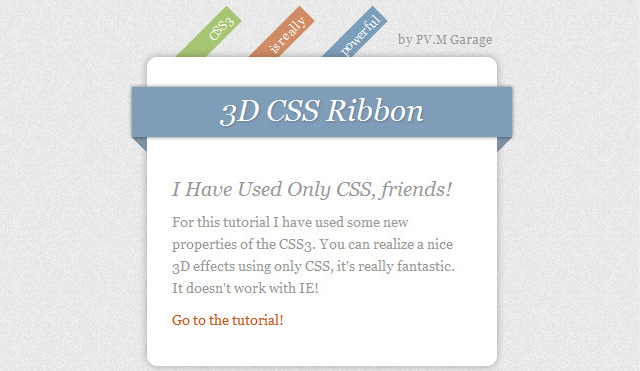
Переглянути демо або завантажити файли CSS3 коду →
2. CSS3 меню, навігація та кнопки
2.1. Меню Apple.com на CSS3
Урок створення знаменитого меню Apple.com на CSS3.
2.2. Анімоване горизонтальне меню на CSS3
Простий урок, який показує, як зробити анімоване меню на CSS3 з різними ефектами.
2.3. Анімоване вертикальне меню на CSS3
2.4. Анімовані кнопки на CSS3
Відмінний урок із 7 прикладами анімованих креативних кнопок.
2.5. Креативне анімоване меню із зображеннями на CSS3
У цьому уроці просто очі розбігаються від 10 прикладів. Такі непрості креативні меню раніше створювалися виключно за допомогою JS. Вражає!
2.6. Circle Navigation Effect with CSS3
Незвичайний ефект при наведенні на вибраний пункт навігації у вигляді кола із зображенням. Беремо на замітку!
2.7. Випадаюче меню на CSS3
Урок реалізації простого випадаючого меню з підрівнями на CSS3.
2.8. CSS3 навігація з анімованими переходами
3. Різні ефекти на CSS3
3.1. Анімована підказка (tooltip) на CSS3 без jQuery

Завдяки розвитку веб-технологій та сучасних браузерів, ми можемо створювати безліч ефектів без використання Javascript. Це значно полегшило життя веб-розробникам. Адже зараз ми можемо створювати ефекти на чистому CSS без використання Javascript. Тому в цій статті я хочу розповісти Вам про те, чи можна створювати банери на чистому CSS, що для цього потрібно, а також про мінуси та плюси цього підходу.
CSS3 дає великий спектр можливостей, ними потрібно лише правильно скористатися. Як приклад, хочу навести посилання на мої минулі роботи "Персонажі на чистому CSS":
Спочатку хочу навести приклади своїх банерів CSS. Можливо, Ви їх вже бачили на сайті, але навіть не здогадувалися за допомогою чого і як вони були створені.
З приводу демо:у кожного прикладу (банера) внизу є тривалість в секундах, а також кнопка "Оновити", яка починає показ банера спочатку.
Банер #1 - "Індивідуальне навчання сайтобудування":
Цей банер я створював близько 2-х днів. Чому так довго? Тому що для адаптації банера (щоб зробити його гумовим) пішов деякий час при перерахунку координат. Наразі його розмір залежить від ширини блока-батька (в якому знаходиться сам банер CSS).
Цей банер я створив буквально за 2-2 години. Єдине, що тут гальмувало процес створення, — це вибір іконок. Тому, що їх необхідно було підібрати близькими за тематикою банера.
Цей банер також розтягується залежно від ширини контейнера блоку, в якому він знаходиться. На створення пішло приблизно 1.5 години.
Виглядають такі банери дуже красиво, але чи все так просто? Давайте подивимося на плюси та мінуси такого способу створення банерів.
Переваги та недоліки CSS банерів:
Як створити банер CSS?
1 Ідея
Для початку необхідно точно знати, яка анімація повинна бути у банера (що, куди і звідки має рухатися і де з'являтися). Ви можете взяти лист А4 і промалювати куди рухатиметься кожен елемент і що на банері має бути.
Адже не можна почати створювати банер, якщо Ви не знаєте, що він повинен представляти і як функціонувати.
2 HTML структура
Наступним кроком необхідно створити розмітку HTML таким чином, щоб елементи можна було переміщати (і створювати для них анімацію). Тобто не можна зробити все одним зображенням, яке виїжджатиме праворуч або ліворуч і на цьому анімація закінчена.
Як правило, є один загальний блок, в якому знаходяться всі інші. І в цьому загальному блоці ми можемо керувати елементами, як нам це необхідно.
3 CSS анімація
Завершальним етапом є створення анімації для блоків, і навіть написання стилів їм, оскільки деякі частини анімації бувають приховані за умовчанням.
Щоб створити свій банер, Вам необхідно добре володіти основами CSS та HTML.
Вивчіть базову анімацію на CSS за допомогою цього уроку - .
Висновок
Усе сучасні браузерипідтримують CSS3 властивості, а значить, і банери будуть коректно відображатися в таких браузерах. Але за допомогою JS плагінів можна створити банер CSS і для старих браузерів. Вивчивши основи анімації CSS, Ви зрозумієте процес створення банерів та незабаром створите свій перший банер на чистому CSS! 😉
 Skype скачати безкоштовно російська версія Встановити програму скайп
Skype скачати безкоштовно російська версія Встановити програму скайп Як відновити фото на Андроїд після видалення?
Як відновити фото на Андроїд після видалення? Оригінальний hosts для операційних систем Windows Що має бути в хості віндовс 7
Оригінальний hosts для операційних систем Windows Що має бути в хості віндовс 7 Сталася помилка автентифікації
Сталася помилка автентифікації Робоче місце клієнта відкрити наступні порти
Робоче місце клієнта відкрити наступні порти Як приховати всіх друзів ВКонтакті у новій версії?
Як приховати всіх друзів ВКонтакті у новій версії? Приховуємо друзів у контакті
Приховуємо друзів у контакті